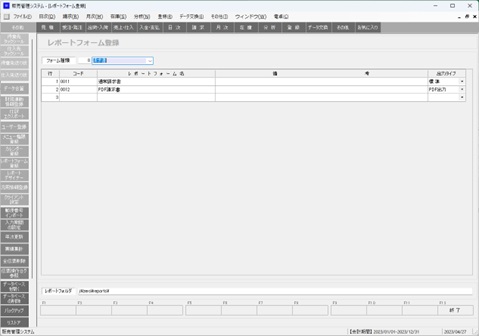
見積書、注文請け書、注文書、納品書、仕入伝票、請求書、支払通知書、送り状、領収証のレポートフォームおよびレポートフォームを配置するレポートフォルダを登録します。その他メニューからレポートフォーム登録を選択して起動します。
【レポートフォーム登録】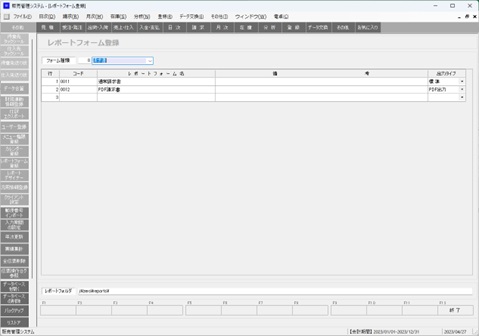
 |
フォーム種類 | ||||||||||||||||
レポートフォームの種類を選択します。
|
 |
コード | ||||||||||||
フォームコードを入力します。フォームコードは0011〜9999の範囲で入力して下さい。ここで登録したコードは得意先登録や仕入先登録の印刷フォームで指定します。コード欄では行挿入や行削除、並び替え、更新、取消を指定できます。
|
 |
出力タイプ | ||||
出力タイプを設定します。
|
 |
レポートフォルダ | ||||||
レポートファイルを配置するフォルダを設定します。更新時にフォルダが未作成であれば確認後作成します。レポートフォルダ欄ではフォルダの表示やフォルダ選択、レポート編集を指定できます。
|